工具/原料:
系统版本:win11
品牌型号:联想小新air14
方法/步骤:
进入屏幕和睡眠设置:
1、点击菜单,点击设置。

2、在系统下选择“电源”,如下图所示:
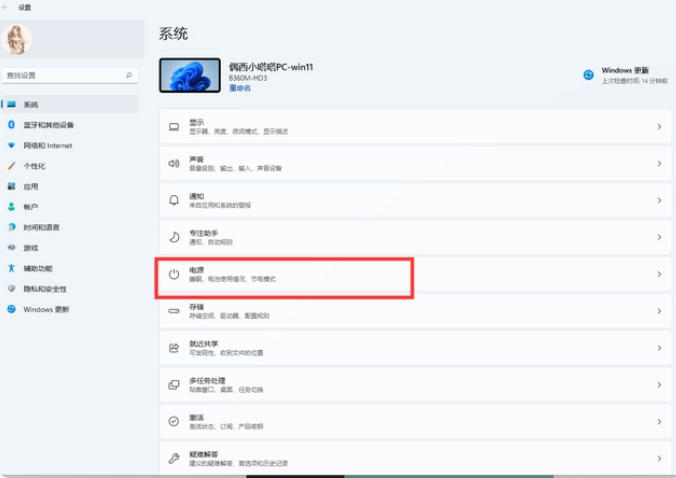
电脑重装系统教程win11
对于win11系统来说,跟之前的win10系统等等其实有很多的不同之处,有不少用户都想体验下最新的win11系统。那么电脑如何重装系统呢?下面,小编就给大家分享一下电脑重装系统教程。
3、点击“屏幕和睡眠”

4、点击后展开2栏选项:

5、点击第二个,接通电源后,将设备置于睡眠状态,点击后面的时间,会出来多个选项:

你打算30分钟熄屏,就在这里选择30分钟即可。
总结:以上就是win11自动息屏设置方法,希望对大家有所帮助。
以上就是电脑技术教程《win11自动息屏设置》的全部内容,由下载火资源网整理发布,关注我们每日分享Win12、win11、win10、win7、Win XP等系统使用技巧!怎么彻底格式化电脑重装系统windows11
重装系统是我们使用电脑过程中经常要面对的,一般是格式化C盘重装,不过有些用户因为感觉分区不合理所以打算全盘格式化重装系统,那么怎么彻底格式化电脑重装系统windows11呢?


